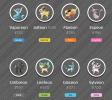- Windows 10으로 업그레이드해야 합니까?
- Windows 10의 5가지 최고의 기능
- 윈도우 10을 다운로드하는 방법
- Windows 10 ISO를 디스크에 굽는 방법
- 알아야 할 Windows 10 팁과 요령
- Windows 10에서 Windows 업데이트가 멈춘 경우 해결하는 방법
- Windows 10에서 시작 메뉴를 수정하는 방법
- 다른 모든 Windows 10 문제를 해결하는 방법
- Windows 10에서 Cortana를 비활성화하는 방법
- Windows 10에서 조각 모음하는 방법
- Windows 10에서 도움을 받는 방법
- 안전 모드에서 Windows 10을 시작하는 방법
- Windows 10을 백업하는 방법
- Windows 10 다운로드를 중지하는 방법

11. 버튼을 한 번(또는 두 번) 누르면 창을 함께 맞출 수 있습니다.
Windows 7은 Apple이 OS X El Capitan과 함께 출시한 기능인 Aero Snap을 사용하여 창 스냅이라는 경이로움을 선사했습니다. Windows 8은 이 기능을 개선했지만 Windows 10은 4개의 창과 앱을 함께 연결할 수 있도록 하여 기능을 완전히 능가했습니다. 가장 좋은 점은? 번거로움 없이 단지 두 개의 키만 누르면 모든 작업을 수행할 수 있습니다.
Windows 키 + 위쪽 = 활성 창을 맨 위로 고정
Windows 키 + 아래쪽 = 활성 창을 아래쪽으로 고정
Windows 키 + 왼쪽 = 활성 창을 왼쪽으로 고정
Windows 키 + 오른쪽 = 활성 창을 오른쪽으로 고정
12. 문서를 PDF로 "인쇄"

아직 눈치 채지 못한 사람들을 위한 팁만큼 트릭은 아닙니다. Windows 10에서는 마침내 문서를 PDF로 "인쇄"할 수 있습니다. 더 이상 오프라인에서 사용하기 위해 웹페이지나 문서를 저장하기 위해 타사 앱을 설치할 필요가 없습니다. 이제 PDF를 인쇄 출력 옵션으로 선택하여 Windows 10에서 문서를 Adobe의 필수 파일 형식으로 내보낼 수 있습니다.
13. 노트북 배터리 수명 연장
Microsoft는 Windows 10에 새로운 배터리 절약 도구를 도입하여 특정 임계값 아래로 떨어지면 노트북이나 태블릿의 배터리 수명을 연장하는 데 도움을 줍니다.
설정 > 시스템 > 배터리 절약 모드 및 배터리 절약 모드 설정을 통해 배터리 절약 모드 설정을 찾을 수 있습니다. 이 메뉴에서는 충전 시 Windows가 자동으로 배터리 절약 모드로 전환되도록 할 수 있습니다. 특정 수준 이하로 떨어지면 푸시 알림이 비활성화되고 화면 밝기가 낮아집니다. 프로세스.
Microsoft에서는 앱을 제외할 수도 있습니다. 즉, 설정에 관계없이 앱이 정상적으로 실행됩니다.
14. Microsoft의 우려되는 "Wi-Fi Sense" 기능을 끄십시오

Microsoft는 홈 무선 네트워크를 친구들과 공유할 수 있는 편리한 시스템을 갖추고 있습니다. 연락처 목록에 있는 사람은 누구나 자동으로 귀하의 Wi-Fi 비밀번호를 받게 됩니다. 집이나 사무실에서 귀찮게 할 필요 없이 자동으로 네트워크에 연결됩니다. 비밀번호.
Microsoft는 이것이 완전히 안전하다고 말하지만 사용자는 네트워크 저장소나 기타 민감한 데이터에 액세스할 수 없으므로 경보 벨이 울려야 합니다.
관련 보기
친구의 Instagram 피드와 YouTube 스트리밍으로 인해 홈 네트워크가 막히지 않게 하려면, Microsoft에서는 처음 연결할 때 "연락처와 네트워크 공유"를 통해 이 기능을 끌 수 있습니다. 새로운 네트워크. 그러나 다른 Windows 10 사용자가 홈 네트워크에 연결할 때 이 정보를 공유하는 것을 막지는 못합니다.
Windows 10의 Wi-Fi 감지 구성표에서 무선 네트워크를 완전히 제거하려면 실제로 "_optout"을 포함하도록 네트워크의 SSID 이름을 바꿔야 하는데 이는 이상적이지 않습니다.
15. 꼭 알아야 할 Windows 키 단축키
우리 모두는 Ctrl + Alt + Del 및 Windows Key + D 단축키를 알고 있지만 Windows 10에서는 Microsoft가 메모리에 바로 저장하는 데 필요한 매우 유용한 새로운 키보드 단축키 세트가 포함되었습니다. 떨어져 있는.
Windows 키 + A = "액션 센터" 열기
Windows 키 + S = 검색 열기
Windows 키 + C = 청취 모드에서 Cortana 열기
Windows 키 + Tab = "작업 보기" 열기
Windows 키 + Ctrl + D = 새 가상 데스크톱 열기
Windows 키 + Ctrl + 오른쪽/왼쪽 = 열려 있는 가상 데스크톱 간 전환
Windows 키 + Ctrl + F4 = 현재 가상 데스크톱 닫기
윈도우 키 + G = '게임센터' 오픈
16. Xbox One 게임을 노트북으로 직접 스트리밍하세요
TV에서 바로 Xbox One을 플레이하는 것만큼 좋지는 않지만, 다른 사람이 큰 화면을 독점했다면 Windows 10은 콘솔을 데스크톱으로 스트리밍할 수 있습니다. Windows 10 PC에서 Xbox 앱을 열고 본체가 컴퓨터와 동일한 네트워크에 연결되어 있는지 확인하세요. Xbox One이 나타나는 것을 확인하고 마치 같은 방에 있는 것처럼 바로 플레이할 수 있어야 합니다.
글쎄요, 아닙니다. 연결 품질에 따라 약간의 지연이 있습니다. 그래픽 품질이 매우 나쁘다면 낮출 수 있지만, 속도가 느린 게임의 경우에는 그래픽 품질을 낮추는 것이 이상적입니다.
Windows에서 사용할 VPN을 찾고 계십니까? 버퍼링 확인, BestVPN.com에서 영국 최고의 VPN으로 선정되었습니다.
Windows 10이 마음에 들지 않습니까? 우리의 가이드 Windows 7 또는 8.1로 다운그레이드하면 예전의 삶으로 돌아갈 수 있습니다.